Sådan får du mest ud af dit Android TV

Hvis du er Android-bruger, er Android TV en fantastisk måde at bringe dit mobil-OS (og dine yndlingsapps) til den store skærm. Og hvis du ønsker at få mere ud af din Android TV-boks, er dette en samling af få tips og tricks, der hjælper med at overbelaste din oplevelse.
RELATED: Hvad er Android TV, og hvilken Android tv-boks skal jeg Køb?
Hvis du virkelig leder efter flere oplysninger om Android TV (og hvilken boks du bør købe), er dette indlæg sandsynligvis ikke for dig ... endnu. Først vil jeg se på, hvad Android TV handler om, sammen med nogle få anbefalinger fra nogle af de bedste Android TV-bokse på markedet lige nu. Kom så tilbage og kom i gang med tweaking.
Omorganiser dine apps
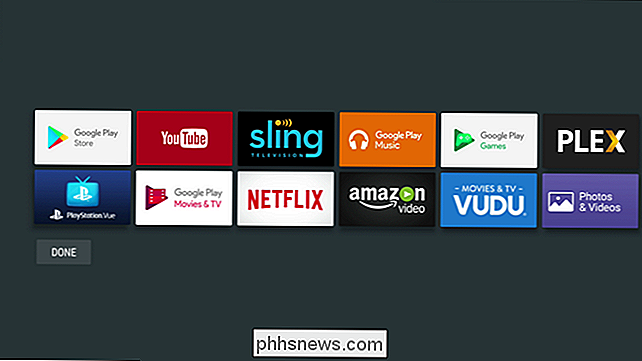
RELATED: Sådan organiserer du apps på Android TV 6.0 og over
Ligesom på din telefon kan du vælge og vælge rækkefølgen af dine apps på Android TV, så længe din boks kører Android 6.0 og derover. Det er faktisk rigtig nemt at gøre:
- Tryk langsomt på ikonet, du vil flytte,
- Når skærmen bliver grå, flyt ikonet rundt,
- Brug knappen "Vælg" for at slippe ikonet.
- Hit "Done."
Det er alt der er til det.
Udvid din enheds lagring
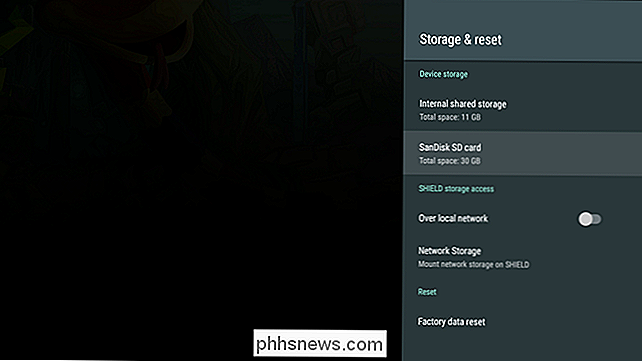
RELATED: Sådan tilføjes mere opbevaring til dit Android TV til Apps og Spil
Hvis der er en negativ ting at sige om de fleste Android TV-bokse, er det, at de ikke har nok intern opbevaring. Heldigvis kan du bruge en ekstern harddisk på de fleste Android TV-bokse for at tilføje mere lagerplads eller endda et SD-kort på visse modeller for at gøre udvidelsesprocessen endnu nemmere.
Der er desværre ikke en tæppe-metode her alt afhænger af, hvad din enhed understøtter. Den gode nyhed er, at vi har en fremragende tutorial om at tilføje en ekstern harddisk til din Android tv-enhed, så du bør ikke have nogen problemer der. Og hvis din enhed har en SD-kortspor, skal du bare slippe en ind og formatere den som intern opbevaring ved hjælp af den nederste halvdel af ovenstående vejledning. Boom.
Sidelag Apps, der ikke er i Play-butikken

RELATED: Sådan sidelæser Apps på Android TV
En af de bedste ting om Android er fleksibiliteten til at installere tilgængelige apps uden for Offentlig butik - dette kaldes "sideloading". Mens det er super ligetil på Android-telefon og -tabletter, er det lidt mere tvunget på Android TV.
Kort sagt skal du gå til Indstillinger> Sikkerhed og begrænsninger for at aktivere " Ukendte kilder ", og installer derefter ES File Explorer fra Play Butik. Derefter kan du hente APK-filer fra din Dropbox eller Google Drive-mappe og installere dem direkte på dit tv. Se vores fulde vejledning til det komplette trin for trin.
Installer Kodi og brug Tilføj ons

RELATED: Sådan installeres og konfigureres tilføjelser i Kodi
Hvis du virkelig vil overbelaste dit Android TV, der er ingen bedre måde at gøre det end at bruge Kodi. Mens selve appen er under konstant kontrol for at blive mærket som et "piratkopieringsprogram", er det faktisk en meget kraftfuld og legitim mediecenter-applikation, der kan gøre din Android TV-enhed til noget godt til noget stort.
Mens vi ikke har et indlæg specielt rettet mod Android TV, er Kodi stort set det samme på tværs af alle kompatible enheder. Du kan installere det direkte fra Play Butik og derefter bruge dette indlæg til at lære om dens add-on-system.
Som en side kan du også indstille SHIELD Android TV som en Plex Media-server, hvilket er meget cool.
Kontrol Android TV med din telefon
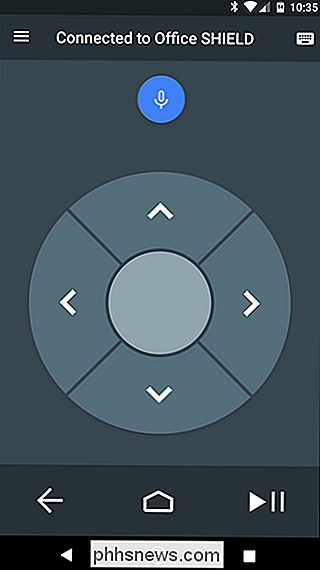
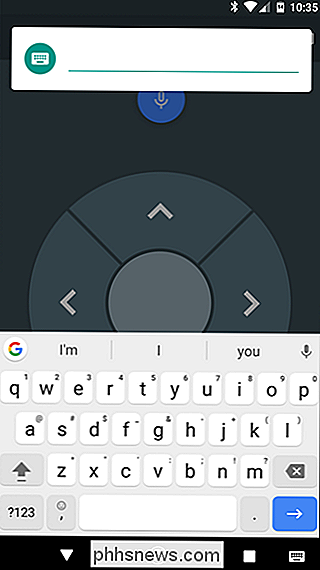
En af hovedårsagerne til, at jeg foretrækker Android TV over Chromecast, er på grund af sin dedikerede fjernbetjening - jeg kan bare lide at kunne styre den på en mere traditionel måde. Hvis du ikke har din fjernbetjening handy, eller det går tabt eller brudt, er du dog ikke helt heldig. Du kan faktisk styre Android TV direkte fra din telefon.
Installer blot Android TV Remote Control-appen På din telefon skal du slukke det, forbinde til din Android TV-boks og bam , du har lige fået en ny fjernbetjening. Dette er også en stor måde at indtaste større tekststreng ved hjælp af telefonens tastatur. Du er velkommen.
Dette er absolut ikke en helt komplet liste over de kølige og nyttige ting, du kan gøre med Android TV, men snarere en liste over nogle af de mest nyttige funktioner til både langvarige tid og nye brugere. Med andre ord, hvis du leder efter dit Android TV-spil, er disse tips et godt sted at starte.
Sådan ændres drevikoner i Windows
Hvis du nogensinde har ønsket at du kan ændre ikonet Windows bruger til et drev i File Explorer, så har du held og lykke. Vi har to måder at vise dig, hvordan du gør netop det. Ændring af dine drevikoner er blot en af de mange måder, du kan tilpasse dine ikoner til i Windows. Du kan endda lave høj opløsning ikoner ud af dine egne billeder, hvis du ikke kan finde andre ikoner du kan lide.

Sådan roterer du videoer på iPhone
Vi kender alle den følelse: Du optager en video på din iPhone i portrættilstand, og så prøv at se den i landskab og alt er sidelæns. Heldigvis kan du rette en videos rotation i nogle få enkle trin. Valgmulighed 1: Brug iMovie Apples iMovie har denne mulighed indbygget, og den er gratis for alle iPhones købt efter 1.



